Oletko koskaan loukannut tilanteeseen, jossa iPhone-sininen näyttösi ja käynnistä sitten sitten uudelleen yksinään? Se tapahtui usein iPhone 5s: ssä ja iOS 7: ssä. Kun käytät iPhonea, järjestelmä kaatuu yhtäkkiä ja saat iPhone SE / 6/5/4 -sinisen kuolemanäytön (BSOD) viivoilla. Tällä hetkellä ainoa tapa korjata iPhonen sininen näyttö on tehdä manuaalinen uudelleenkäynnistys. Entä jos iPhone käynnistyy automaattisesti uudelleen ja iPhonessa on silti sininen näyttö? Tässä artikkelissa kerromme sinulle miksi iPhone sinisen näytön kuoleman ja tehokas tapa käsitellä sitä.
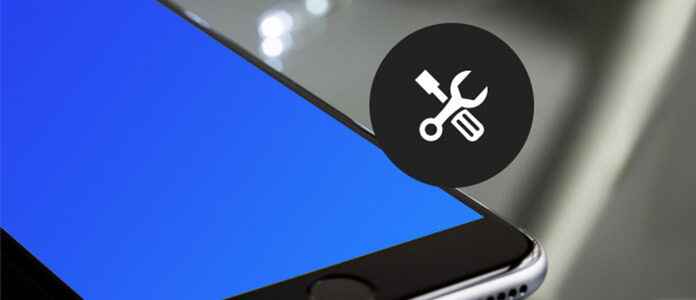
Ennen kuin kerromme sinulle yksinkertaisia tapoja päästä irti iPhone-sinisen näytön ongelmasta, osoitamme sinulle joitain mahdollisia syitä, jotka johtivat sinisen ruudun iPhoneen. Kun tiedät nämä syyt, voit paremmin suojautua itseesi vastaamalla tähän ongelmaan uudelleen.
Monet iPhone 5s -käyttäjät valittivat, että he tapasivat iPhone 5s: n sinisen näytön käyttäessään ESPN Score -sovellusta, Keynotea, Numeroita, Sivuja ja Apple iWorksia jne. Apple esitteli ratkaisun tähän virheeseen iOS 7.0.2 -päivityksessään. Lisäksi useat käyttäjät väittivät, että kun he suorittivat monitehtäviä useiden sovellusten välillä, he saivat myös iPhone-sinisen näytön ja uudelleenkäynnistyksen.
Saatat huomata, että tämä iPhone tai iPadin sininen näyttö kaatuu koskaan ilmestynyt ennen iOS 7-version julkaisua. Joten ehkä tässä iOS-versiossa on jotain vikaa, jotka aiheuttavat iPhonen sinisen näytön kuoleman. Mutta saatat silti juuttua iPhonen siniselle näytölle, kun käytät iPhone 6 -käyttöjärjestelmää, jossa on iOS 8.
iPhonen sininen näyttö ilmestyi enimmäkseen iPhone 5s: ssä, ja jotkut odottivat, että Apple julkaisi A7-sirunsa iPhone 5s: n ja joidenkin sovellusten kanssa. Näiden sovellusten ominaisuudet eivät ole yhteensopivia tämän 64-bittisen A7-sirun kanssa. Mutta Apple ratkaisi tämän ongelman pian, se päivitti kaikki iTunes-sovelluksensa iPhone-kuoleman sinisen näytön korjaamiseksi.
Vaikka on monia mahdollisuuksia, jotka voivat johtaa iPhonen sinisen ruudun ongelmaan, voit lukea seuraavan osan ongelman ratkaisemiseksi. Ensimmäiset toimenpiteet sinisen näytön korjaamiseksi iPhonessa on asentaa tietyt ongelmaa aiheuttavat sovellukset uudelleen ja päivittää iOS uusimpaan versioon. Sinun tulee korjata se ammattimaisella menetelmällä varmistaaksesi, ettet tapaa sinistä näyttöä. Tässä suosittelemme vilpittömästi voimakkaita iOS-järjestelmän palauttaminen auttaa sinua pääsemään pois BSOD: sta.
Vaihe 1 Käynnistä iOS-järjestelmän palauttaminen

Käynnistä tämä iPhone-sinisen näytön kiinnitysohjelmisto tietokoneellasi / Macissa. Kytke iPhone siihen USB-kaapelilla. Napsauta "Lisää työkaluja" vasemmassa sarakkeessa ja napsauta sitten "iOS-järjestelmän palautus" esikatseluikkunassa. Sitten avaat "iOS-järjestelmän palautus" -ikkunan.
Vaihe 2 Aloita iPhone-sinisen näytön korjaaminen

Napsauta "Käynnistä" -painiketta aloittaaksesi iPhone-sinisen näytön korjaamisen. Tämä ammattimainen ohjelma voi havaita, että iPhonesi on jumissa DFU / Recovery-tilassa ja korjata se heti.
Vaihe 3 Johda iPhone palautus- tai DFU-tilaan

Napsauta "Kysymys" -painiketta ja seuraa ohjeita kääntääksesi iPhone Recovery- tai DFU mode. Täällä laitamme sinisen näytön iPhone DFU-tilaan.
Vaihe 4 Lataa laiteohjelmistopaketti

Valitse oikea iPhone-malli ja napsauta sitten "Lataa" ladataksesi korjatun laitteen laajennus. Lataus kestää muutaman minuutin.
Vaihe 5 Korjaa iPhone normaaliksi

Kun laajennuksen lataus on valmis, FoneLab korjaa automaattisesti iPhonen sinisen näytön ongelman. Sen jälkeen iPhonesi poistuu iPhone-kuoleman sinisestä näytöstä ja palauttaa normaaliin tilaan. Tämä työkalu korjaa enemmän kuin näyttöongelmia, kuten muutkin iPhonen kaiku.
Tässä artikkelissa puhumme pääasiassa miksi iPhone näytti siniseltä näytöltä ja tehokkaasta tavasta korjata se. Jos kohtaat saman ongelman, voit ladata ilmaiseksi tämän ohjelmiston iPhonen sinisen näytön korjaamiseksi. Koska se on ammatillinen iOS-tiedon palauttamisohjelmisto, voit käyttää sitä myös poistettujen iPhone-kuvien, videoiden, yhteystietojen ja muun hyödyntämiseen. Hanki vain tietokoneellesi ilmaiseksi ja kokeile.
Voit oppia vaiheet alla olevasta videosta:

